- 1.走入合成的世界
- 1.1.什么是合成
- 1.2.After Effects可以做什么
- 1.3.制作一个实例影片
- 1.3.1.第一组分镜头:大海
- 1.3.2.最后一组分镜头:LOGO定格
- 1.3.3.串接所有分镜头
- 1.3.4.输出不同平台的影片
- 2.遮蔽的力量
- 2.1.遮蔽
- 2.2.制作一个实例
- 2.2.1.用蒙版提取人物
- 2.2.2.制作火焰和闪电特效
- 2.3.和蒙版有关的特效
- 2.3.1.3D Stroke & Shine
- 2.3.2.内部/外部键
- 2.3.3.通道转化蒙版
- 3.矢量图形
- 3.1.矢量绘图
- 3.2.创建一个矢量场景
- 3.2.1.创建背景
- 3.2.2. 创建人物甲
- 3.2.3.创建人偶动画
- 3.2.4.为人物乙制作动画
- 4.三维合成
- 4.1.三维空间
- 4.2.三维空间中的合成
- 4.2.1.搭建三维场景
- 4.2.2.为三维场景中的元素设置动画
- 4.2.3.设置灯光、材质和摄像机动画
- 4.2.4.调整动画速度
- 5.调色的技巧
- 5.1.色彩知识
- 5.2.颜色校正
- 5.2.1.调色时的色彩位深度
- 5.2.2.调色技巧练习
- 5.2.3.局部调色练习
- 5.3.Color Finesse
- 5.3.1.设定调节范围
- 5.3.2.以HSL方式进行调色
- 5.3.3.以RGB方式进行调色
- 5.3.4.以其他方式进行调色
- 5.3.5.使用示波器
- 5.4.RAW图像
- 6.抠像技巧
- 6.1.抠像基础
- 6.2.颜色范围键
- 6.3.Keylight
- 6.4.颜色差值键
- 7.综合特效1
- 7.1.实例1
- 7.2.实例2
- 7.3.实例3
- 7.4.实例4
- 7.5.实例5
- 8.综合特效2
- 8.1.实例1
- 8.2.实例2
- 8.3.实例3
- 9.综合特效3
- 9.1.实例1
- 9.2.实例2
- 9.3.实例3
- 9.4.实例4
- 9.5.实例5
- 10.综合特效4
- 10.1.实例1
- 10.2.实例2
- 10.3.实例3
- 10.4.实例4
- 10.5.实例5—和3ds Max协同工作
- 10.6.和C4D协同工作
- 10.7.稳定工具
- 10.8.跟踪摄像机
After Effects的矢量绘图工具非常强大,它提供了对图形的多元化控制,其独有的操控点系统可以制作各种复杂的动作。
要讨论矢量绘图,首先要对矢量的含义做一个了解。学习过Illustrator或者CorelDRAW这类软件的读者应该对这个概念非常熟悉了。
矢量图形是与分辨率独立的图形。它通过数学方程式来得到,并由叫作矢量的数学对象所定义的直线和曲线组成。矢量根据图形的几何特性来对其进行描述。在图3-1-1所示的矢量图形中,所有内容是由数学定义的曲线(路径)组成,这些曲线放在特定位置并填充有特定的颜色。移动、缩放图片或更改图片的颜色都不会降低图形的品质。
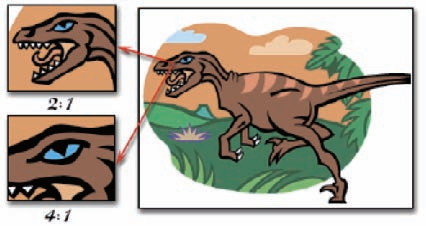
图 3-1-1
矢量图形与分辨率无关,可以被缩放到任意大小和以任意分辨率在输出设备上打印,都不会遗漏细节或损伤清晰度。因此,矢量图形是文字(尤其是小字)和粗图形的最佳选择,这些图形(比如徽标)在缩放到不同大小时都能保持清晰的线条。矢量图形还具有文件数据量小的特点。
After Effects的矢量绘图和蒙版共享工具。这也是为什么我们要将矢量绘图放在蒙版之后来讲的原因。它们使用的工具,以及绘制和修改形状的方法都是相同的,但是在属性调整方面又有着巨大的差异。下面我们将通过一个实例对矢量绘图进行深度学习。关于绘图的方法没有特别需要我们就不再详细说明了。
After Effects中可以导入“AI”这样的矢量文件。在使用这些文件的时候需要注意一点,如果要对这些文件进行放缩,且不希望失真的话,需要打开该层的【连续栅格化】开关 。对于一个预合成、嵌套产生的层或者Illustrator矢量文件,该开关有重要的作用。开关没有选定的时候,After Effects以当前合成的层质量来显示影片。打开该开关后,After Effects在预视和渲染时使用层的原始信息。